Kā sākt Windows 10 atkopšanas vidi
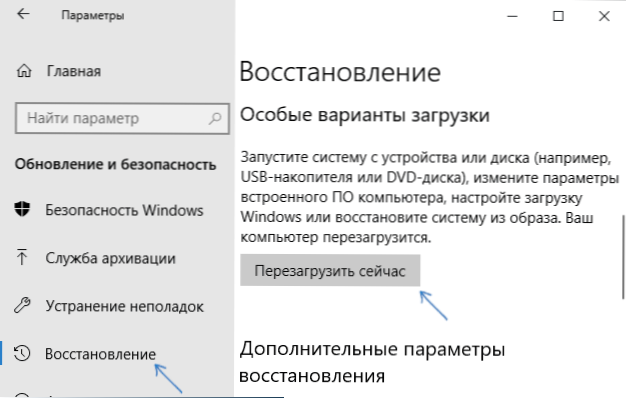
- 995
- 19
- Lloyd O'Keefe
Windows 10 atkopšanas vide ļauj dažādas operācijas, kas saistītas ar sistēmas veiktspējas atjaunošanu: izmantojiet īpašas sāknēšanas iespējas (piemēram, drošu režīmu vai autovadītāju digitālā paraksta atvienošanu), izlādējiet OS vai automātisku Windows 10 ielādēšanas atjaunošanu un daudz ko citu.
Šajās instrukcijās - daži vienkārši veidi, kā ievadīt Windows 10 atkopšanas vidi dažādos scenārijos: gan ar pilnīgi strādājošu sistēmu, gan gadījumos, kad OS palaišana nav iespējama. Tas var būt arī noderīgs: kā novērst kļūdu "nevar atrast atkopšanas vidē".
- Atkopšanas vides palaišana Windows 10 parametros
- Kā iekļūt atkopšanas vidē no bloķēšanas ekrāna
- Atkopšanas vide zibatmiņas diska ielādēšanā vai sistēmas atkopšanas diskā
Vienkārša Windows 10 atkopšanas palaišana "parametri"
Standarta veids, kā ievadīt Windows 10 atkopšanas vidi, ir sistēmas parametru izmantošana, darbības būs šādas:
- Atveriet parametrus, nospiežot pogu "Sākt", un pēc tam - saskaņā ar ikonu ar pārnesumu attēlu (tam jūs varat izmantot arī atslēgas+I I kombināciju).
- Dodieties uz sadaļu "Atjaunināt un drošība" - "Restaurācija".
- Sadaļā "Īpašās ielādes opcijas" noklikšķiniet uz pogas "Pārlādēt tūlīt".
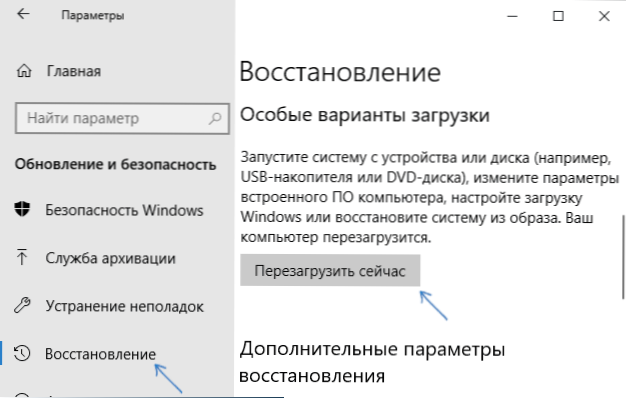
- Pagaidiet, kamēr tiek pabeigta atsāknēšana.
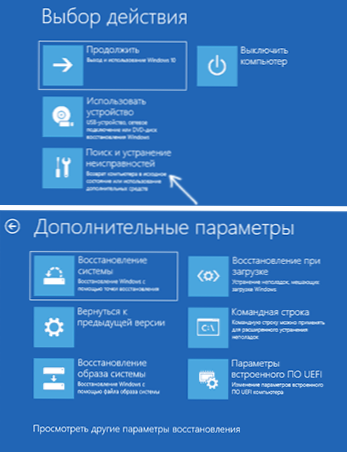
Rezultātā pēc neilga laika pēc datora pārstartēšanas jūs atradīsit sevi atkopšanas vidē, kur varat izmantot nepieciešamos rīkus.
Retos gadījumos var izrādīties, ka atveseļošanās vidē sadaļā "Rezfunkciju meklēšana un novēršana" - "Papildu parametri" nav punktu virkne: sistēmas sistēmas atjaunošana, atjaunošana iekraušanas laikā, no atkopšanas punktiem un citi. Tas liek domāt, ka datorā nav atkopšanas vides attēla vai arī tas ir bojāts (problēmas risinājums instrukcijās par "nav iespējams atrast atkopšanas vidi", kas tika dota raksta sākumā).
Veids, kā pāriet uz atkopšanas vidi no bloķēšanas ekrāna
Ja kāda iemesla dēļ jūs nevarat doties uz Windows 10 un jums jāiekļūst atkopšanas vidē, to varat izdarīt bloķēšanas ekrānā:
- Paroles ievades ekrānā apakšējā labajā pusē noklikšķiniet uz pogas Power attēla un pēc tam, turot "Shift", noklikšķiniet uz "Pārlādēt".

- Ziņojumā "Ja jūs pārstartējat, jūs un citi cilvēki, kas izmanto šo datoru.
- Rezultāts būs atkopšanas palaišana.
Paturiet prātā, ka, izmantojot šo metodi lielākajai daļai operāciju, jums joprojām jāievada lietotāja parole ar datora administratora tiesībām. Tas var būt noderīgs šeit: kā atiestatīt Windows 10 paroli.
Atkopšanas vide uz ielādēšanas zibatmiņas diska Windows 10 vai atkopšanas disku
Ja jums ir Windows 10 sāknēšanas zibatmiņas disks, atkopšanas disks vai iespēja izveidot (ieskaitot citu datoru), varat tos izmantot, lai atvērtu atkopšanas vidi (nepieciešamie faili atrodas pašā diskā). Es parādu piemēru ielādēšanai instalēšanas zibatmiņas Windows 10:
- Aizpildiet datoru no Windows 10 instalācijas diskdziņa (CM. Kā lejupielādēt no zibatmiņas diska bios/uefi).
- Instalācijas pirmajā ekrānā noklikšķiniet uz "Nākamais".
- Nākamajā ekrānā zem kreisās puses noklikšķiniet uz "Sistēmas atjaunošana".
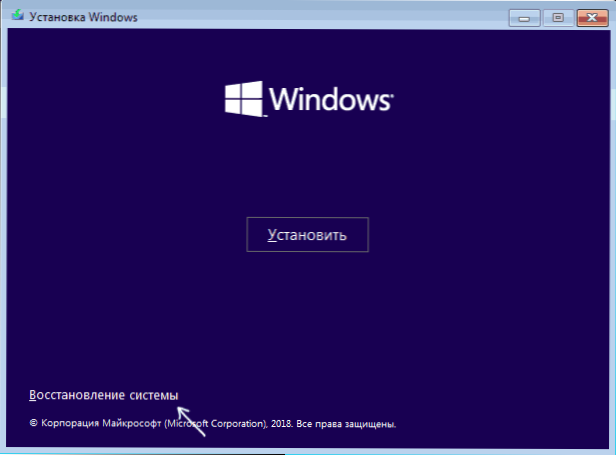
- Tā rezultātā tiks palaista Windows atkopšanas vide.
Paturiet prātā, ka, izmantojot šo metodi, dažas iespējas būs nepieejamas, sākot no svarīgā - datora atgriešanās sākotnējos iestatījumos (sistēmas izlāde). Jūs varētu interesēt materiālu izvēle par tēmu: Windows 10 atjaunošana.

